
Patarosan ngeunaan kumaha carana milarian kecap akses Wi-Fi mangrupikeun salah sahiji anu pang sering di forum online. Saatos mésér router sareng netepkeun konci kaamanan, seueur anu lami dina waktosna hilap data anu aranjeunna lebet sateuacan. Nalika masang deui sistem, nyambungkeun alat anyar kana jaringan, inpormasi ieu kedah diasupkeun deui. Untungna, aya metoda anu aya pikeun nyandak inpormasi ieu.
Milarian Kecap Wi-Fi
Pikeun milarian kecap konci kanggo jaringan nirkabel, pangguna tiasa nganggo alat Windows anu diwangun, konsol setelan router sareng program éksternal. Tulisan ieu bakal nutupan metodeu saderhana anu kalebet dina daptar ieu alat.
Métode 1: WirelessKeyView
Salah sahiji cara anu panggancangna sareng paling pikaresepeun nyaéta ngagunakeun utiliti WirelessKeyView khusus. Fungsina utama nyaéta pikeun nembongkeun konci kaamanan Wi-Fi.
Unduh Utilitas WirelessKeyView
Sagalana saderhana pisan di dieu: urang ngajalankeun file anu dieksekusi sareng langsung ningali sandi tina sadaya sambungan anu sayogi.

Métode 2: Konsol Router
Anjeun tiasa milarian sandi Wi-Fi nganggo konsol setélan penghala. Jang ngalampahkeun ieu, router biasana nyambung ka PC liwat kabel jaringan (disayogikeun sareng parangkat). Tapi upami komputer gaduh konéksi nirkabel ka jaringan, kabel opsional mah.
- Kami ngetik dina browser "192.168.1.1". Nilai ieu tiasa bénten sareng upami henteu pas, coba asupkeun ieu: "192.168.0.0", "192.168.1.0" atanapi "192.168.0.1". Atanapi, anjeun tiasa nganggo milarian dina Internét ku ngetik ngaran modél router anjeun "ip ip". Salaku conto "Alamat ip getar Zyxel".
- Kotak dialog login sareng kecap akses input némbongan. Sakumaha anjeun tiasa tingali dina layar, router téa ningalikeun inpormasi anu diperyogikeun ("admin: 1234") Dina hal ieu "admin" - ieu mangrupikeun login.
- Dina bagian setelan Wi-Fi kaamanan (dina konsol Zyxel, ieu "Wi-Fi Network" - "Kaamanan") nyaéta konci anu dipikahoyong.

Tip: Setélan pabrik husus pikeun login / sandi, alamat anu diasupkeun pikeun aksés ka konsol gumantung kana pabrik. Upami diperyogikeun, anjeun kedah maca petunjuk kanggo alat atanapi milari inpormasi dina kasus router.

Métode 3: Sistem Pakakas
Metodeu anu digunakeun pikeun milarian sandi nganggo alat OS standar variasina gumantung kana vérsi anu dipasang dina sistem Windows. Contona, teu aya alat anu diwangun pikeun nembongkeun konci aksés dina Windows XP, janten anjeun kedah narékahan workarounds. Sabalikna, pamake Windows 7 boga untung: aranjeunna gaduh padét anu gancang pisan anu aya ngaliwatan sistem dulang.
Windows XP
- Pencét tombol Mimitian sareng milih "Panel Kontrol".
- Upami jandela bakal ditingali sapertos dina layar screenshot, klik dina prasasti na "Hurungkeun ka tampilan klasik".
- Dina taskbar, pilih Wireless Wizard.
- Pencét "Salajengna".
- Setkeun switch ka item kadua.
- Pastikeun pilihan dipilih. Sacara manual Pasang Network.
- Dina hiji jandela anyar klik kana tombol Setélan Jaringan Print.
- Dina dokumén téks polos, salian katerangan ngeunaan parameter ayeuna, ogé bakal aya kecap konci.



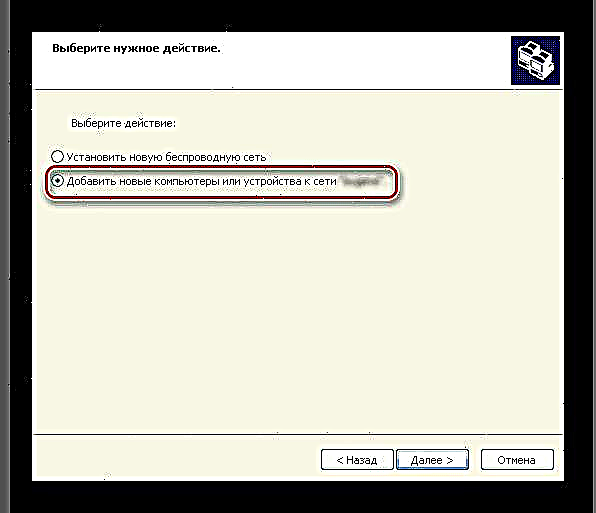


Windows 7
- Di pojok katuhu handap layar, klik ikon nirkabel.
- Upami teu aya ikon sapertos kitu, éta disumputkeun. Teras klik tombol anu aya dina panah kaluhur.
- Dina daptar konéksi, panggihan salah sahiji anu peryogi sareng klik-leres di dinya.
- Dina ménu, pilih "Pasipatan".
- Ku kituna, urang langsung nampi tabna "Kaamanan" sambungan windows windows.
- Parios kotak "Tampilan ditampilkeun aksara" sareng kéngingkeun tombol anu dipikahoyong, anu teras tiasa disalin ka clipboard.




Windows 7-10
- Ku ngaklik katuhu kana ikon nirkabel, buka ménu na.
- Teras pilih item eta Pusat Jaringan sareng Babagi.
- Dina jandela nu anyar, klik prasasti di kénca kénca luhur ku kecap-kecap "Robah setélan adaptor".
- Dina daptar sambungan anu aya kami milari naon anu urang butuhkeun sareng klik katuhu di dinya.
- Milih item "Kondisi", angkat ka jandela nami anu sami.
- Pencét "Properti Jaringan Wireless".
- Dina jandéla pilihan, pindahkeun kana tab "Kaamanan"dimana dina jalur Konci Jaringan Kaamanan sareng kombinasi anu dipikahoyong bakal dipendakan. Pikeun ningali éta, pariksa kotakna. "Tampilan ditampilkeun aksara".
- Ayeuna, upami diperyogikeun, kecap konci tiasa gampang disalin ka clipboard.





Ku kituna, aya sababaraha cara gampang pikeun cageur deui kecap konci Wi-Fi nu poho. Pilihan nomer hiji gumantung kana versi OS anu dianggo sareng kahoyong pangguna dirina.











